DriverHub imenovanje programa i kako ga koristiti
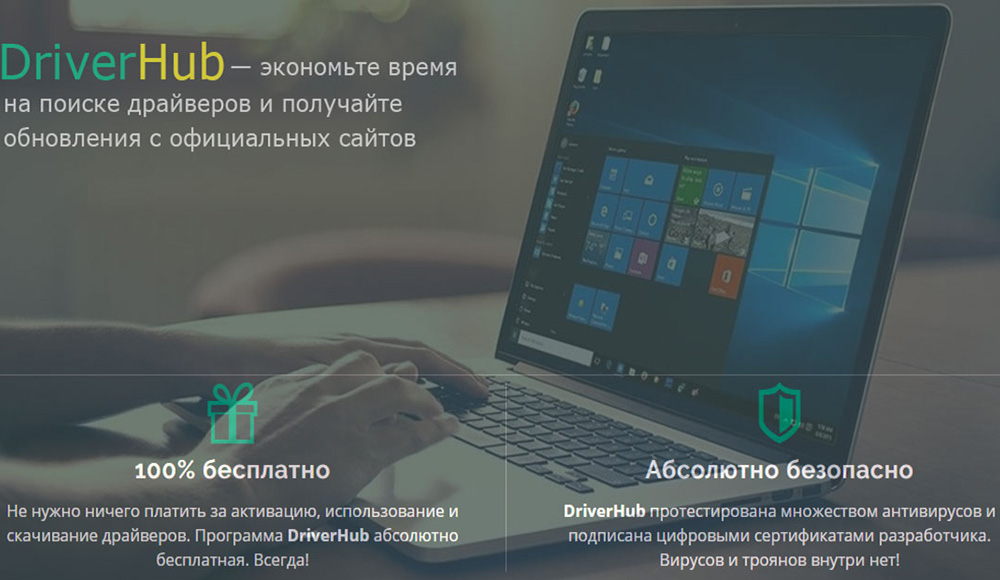
- 3256
- 1009
- Donald Willms
Naravno, svaki korisnik računala zna da za uobičajeni rad programa i povezane opreme morate stalno ažurirati upravljačke programe. Ovu funkciju prema zadanim postavkama izvodi "Windows" centar ažuriranja, ali ponekad počinje pogriješiti, a mora biti isključen ili ograničen na sredstva. Često ne može automatski učitati neke pakete, morate ih potražiti ručno, a to je nezgodno. A onda vozač u pomoć dolazi u pomoć.
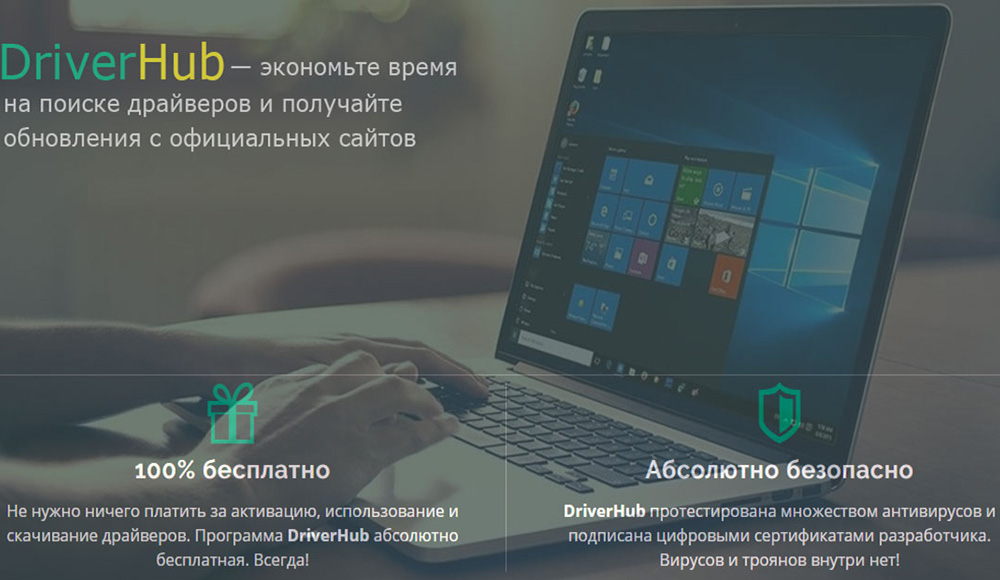
Postavljanje i korištenje programa za upravljačke programe.
Što je vozač
Vjerojatno ste već shvatili za upravljački program da je ovo program za praćenje, preuzimanje i instaliranje trenutnih paketa za ažuriranje. Korisnik ne treba sami tražiti na različitim web lokacijama i gubiti vrijeme - dovoljno je da to ispravite jednom, a ne možete brinuti da će vozači biti na mjestu. Distribucija programa distribuira se besplatno, na resursu programera.
Kako preuzeti i instalirati na računalu
Preuzimanje i instalacija nisu osobito teško:
- Idite na službenu web stranicu.
- Odaberite odgovarajući pražnjenje: 32 bita za PC i 64 bit za prijenosno računalo.
- Preuzmite distribuciju (postoji gumb s odgovarajućim potpisom) i pokrenite "čarobnjak za instalaciju".
- Imajte na umu da je u fazi "Vrsta instalacije" bolje odabrati ne preporučene parametre, već korisnika, jer će vam biti ponuđeno da instalirate potpuno nepotrebni program u dodatak. Uklonite ček s nje kako ne instalira.
- Odaberite ruski jezik (ili bilo koji drugi koji vam je prikladniji).
- Odaberite mapu za pohranu datoteke.
- Pričekajte dok ne kopirate, a zatim će svi elementi biti instalirani.

Kako instalirati upravljačke programe
Kad otvorite upravljački program "Hub", vidjet ćete nekoliko odjeljaka s lijeve strane:
- Prvi i glavni "upravljački programi", gdje ste postavili ažuriranja za Windows XP, 7, 8 ili 10.
- "Povijest" gdje možete vidjeti kronologiju programskih radnji.
- "Obnova" - otuda i povratak vozača ako postoji pogreška s novom verzijom.
- "Korisni programi" - kartica, odakle možete brzo doći do tako važnih funkcija OS -a kao "naredbeni redak", "zadaci dispečera", "oprema" i t.P.
Da biste provjerili ažuriranja i instalirali upravljačke programe, morate kliknuti veliki gumb "Pronađi sada" koji se nalazi u prvom odjeljku. Ovo će potrajati neko vrijeme, a cijeli postupak analize bit će prikazan u obliku postupno ispunjene plave trake. Nakon toga bit će vam dostavljen popis svih pronađenih paketa. Klizač je malo viši, pomiče se koji možete prebaciti na stručnjak, ovo je neophodno za selektivnu instalaciju, ako ne želite preuzeti sve pronađeno. Popis se može prikazati za dvije mogućnosti za vozače za istu opremu. U ovom slučaju, morate odabrati bilo koga - vidjeti iz kojih kompanija dolaze, a također provjeriti datume njihovog izlaza. Nakon što ste se odlučili za izbor, kliknite zeleni gumb "Install". Pričekajte obavijesti o završetku instalacije i ponovno pokretanje računala.
Dodatne mogućnosti
Možda ćete biti korisni i dodatnim funkcijama programa. U "povijesti" možete vidjeti cijele informacije o tome kada, kako i odakle je uspostavljeno ažuriranje, vrlo je korisno ako se u sustavu dogodila pogreška, a vi imate sumnju da je vozač kriv. Također možete vidjeti u koju je mapu pohranjena i otvoriti je. Često se događa da su nove verzije vozača nespojive s OS -om ili sadrže nepravilne kodove, a zatim ih možete vratiti u radno stanje putem kartice za obnovu. Bit će popis povezane opreme i programa - odaberite problematično i kliknite gumb "Vrati". Nakon dovršetka, ponovno pokrenite OS.
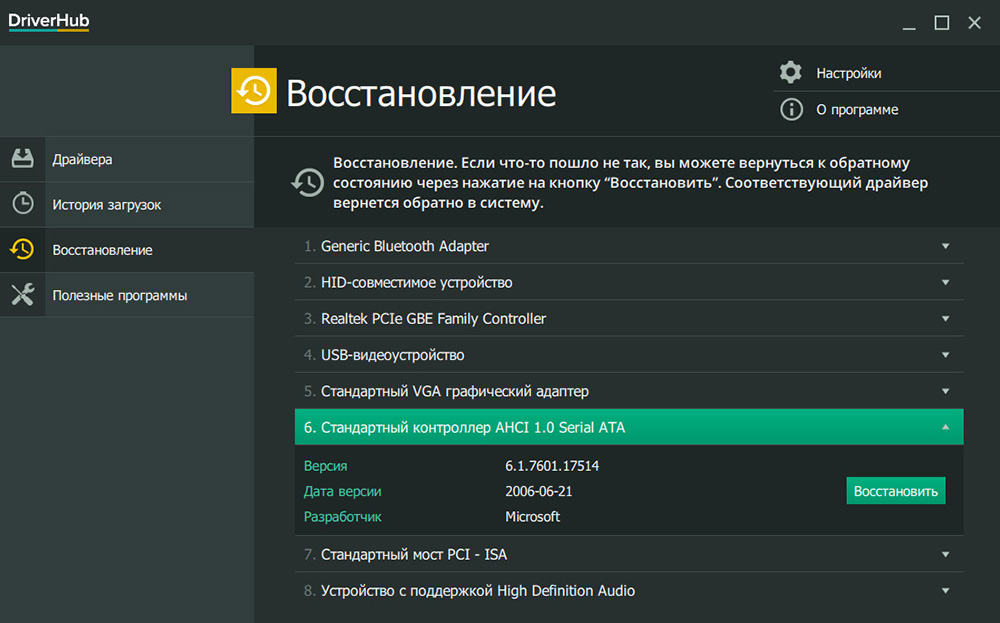
Također na kartici "Korisni programi" prikupljaju se razne usluge koje često moraju kontaktirati. Da biste ih pronašli u sustavu, morate dugo koristiti vruće ključeve i premjestiti se iz jednog odjeljka na drugi, jer je sve na različitim mjestima. Ali uz pomoć vozača, to se može učiniti mnogo brže. Tamo je:
- Upravitelj zadataka, gdje su prikazani svi trenutni aktivni procesi koji se mogu konfigurirati ili otkazati, kao i raspored za njihovu apsorpciju resursa sustava.
- Vratite sustav, gdje možete pretvoriti sve promjene u sustavu, odabirom datuma kada je računalo normalno radilo.
- Programi i značajke na kojima možete izbrisati instalirani program i sve njegove elemente.
- Sustav, koji sadrži različite informacije o PC -u: pražnjenje i verzija sustava, vrsta BSV -a, kapacitet RAM -a, volumen fizičke memorije, učestalost procesora i još mnogo toga.
- Postavke zaslona, gdje možete promijeniti svjetlinu, rezoluciju, veličinu slova, ikone i ostale postavke zaslona.
- Napajanje, koje sadrži parametre uštede uštede energije (često izazivaju pogreške u radu softvera, pa čak i odbijanje pokretanja određenih programa).
- Upravljanje mrežom i dijeljenjem - Parametri internetske veze, opcije za stvaranje novih veza i postavljanje postojećih.
- Naredbeni redak, odakle možete postaviti različite naredbe za dobivanje informacija, poboljšati performanse računala, vratiti oštećene datoteke i tanke OS postavke.
- Upravljačka ploča, koja prikuplja sve parametre računa, automatsko pokretanje, uređaji, sinkronizaciju, datum, vrijeme, fontovi itd. P.
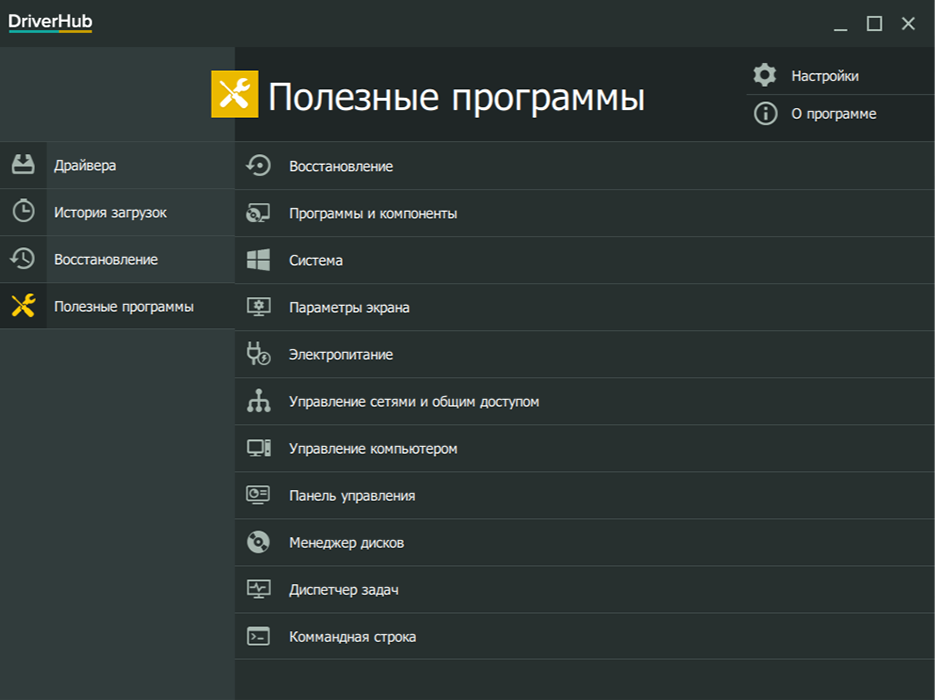
- « Je li pametni kontroler aplikacija koristan
- MtKLogger na Androidu - funkcije i značajke programa »

